หากคุณแก้ไขเอกสารหลายสิบฉบับทุกวัน คัดลอกวางคำสั่งผสม มีความสำคัญต่อผลผลิตของคุณ ขออภัย บางครั้งการคัดลอกและวางอาจหยุดทำงานบน macOS ในบางครั้ง เมื่อปัญหานี้เกิดขึ้น คุณมักจะได้รับข้อความแสดงข้อผิดพลาดที่อ่านว่า: “ขออภัย ไม่อนุญาตให้ดัดแปลงด้วยคลิปบอร์ด“. หากการรีสตาร์ท Mac ไม่สามารถแก้ไขปัญหาได้ ให้ทำตามขั้นตอนการแก้ไขปัญหาด้านล่าง
สารบัญ
-
ฉันจะแก้ไข "ขออภัยไม่มีการจัดการกับคลิปบอร์ด" บน Mac ได้อย่างไร
- รับการอัปเดตล่าสุด
- ใช้บัญชีผู้ใช้อื่น
- ฆ่า Pboard และทิ้งไฟล์การตั้งค่า
- บทสรุป
- กระทู้ที่เกี่ยวข้อง:
ฉันจะแก้ไข "ขออภัยไม่มีการจัดการกับคลิปบอร์ด" บน Mac ได้อย่างไร
รับการอัปเดตล่าสุด
หากปัญหานี้ส่งผลต่อหลายแอปและเอกสาร แสดงว่ามีบางอย่างผิดปกติกับระบบของคุณ อัพเดทเครื่องของคุณเป็น macOS เวอร์ชั่นล่าสุด และตรวจสอบว่าคุณสังเกตเห็นการปรับปรุงหรือไม่ ไปที่ ค่ากำหนดของระบบ, คลิกที่ อัพเดตซอฟต์แวร์และกด อัพเดทตอนนี้ ปุ่ม.

นอกจากนี้ ให้เปิด App Store และตรวจสอบว่ามีการอัปเดตที่รอดำเนินการอยู่หรือไม่ อย่าลืมอัปเดตแอปทั้งหมดของคุณเป็นเวอร์ชันล่าสุด
ใช้บัญชีผู้ใช้อื่น
สร้างบัญชีผู้ใช้ใหม่หรือ ใช้ของที่มีอยู่เช่น บัญชี Guest ของคุณและตรวจสอบว่าคุณสมบัติคัดลอกและวางทำงานอย่างถูกต้องหรือไม่ ถ้าคุณสามารถใช้คำสั่งคัดลอกและวางได้โดยไม่มีปัญหาใดๆ ในบัญชี Guest ให้ลองสร้างฐานข้อมูล Launch Services ใหม่
ในการทำเช่นนั้น ให้เปิด Terminal และเรียกใช้คำสั่งต่อไปนี้:/System/Library/Frameworks/CoreServices.framework/Versions/A/Frameworks/LaunchServices.framework/Versions/A/Support/lsregister -kill -r -domain u -domain s -domain l -v
ฆ่า Pboard และทิ้งไฟล์การตั้งค่า
PBoard หรือกระบวนการ PasteBoard เป็นเดมอนคลิปบอร์ดในตัวสำหรับ macOS บังคับหยุดและตรวจสอบว่าวิธีแก้ปัญหาด่วนนี้แก้ปัญหาให้คุณได้หรือไม่
- ปล่อย Finderและไปที่ แอปพลิเคชั่น.
- เลือก สาธารณูปโภค และคลิกที่ เทอร์มินัล.
- จากนั้นเรียกใช้ sudo killall pboard สั่งการ.
- ป้อนรหัสผ่านของคุณเมื่อได้รับแจ้ง
หากการคัดลอกและวางยังคงใช้งานไม่ได้ ให้ลองทิ้งไฟล์ com.apple.finder.plist และ com.apple.sidebar.plist Preferences
- เปิด Finder อีกครั้งและคลิกที่ ไป เมนู.
- เลือก ไปที่โฟลเดอร์ และป้อน
~/Library/Preferences/com.apple.finder.plist - คลิก ไป และลบไฟล์ .plist
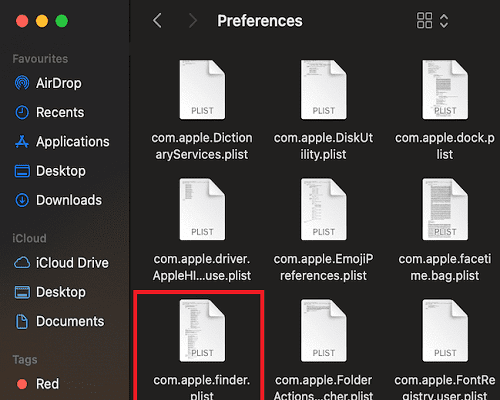
- จากนั้นทำเช่นเดียวกันสำหรับ com.apple.sidebar.plist
- รีสตาร์ทคอมพิวเตอร์และตรวจสอบว่าคุณสามารถใช้คำสั่งคัดลอกและวางได้หรือไม่
บทสรุป
ในการแก้ไข "ไม่อนุญาตให้ใช้คลิปบอร์ด" ให้อัปเดต macOS และแอปทั้งหมดของคุณเป็นเวอร์ชันล่าสุด จากนั้น ใช้บัญชีผู้ใช้อื่นและสร้างฐานข้อมูล Launch Services ใหม่ หากคุณยังไม่สามารถใช้คำสั่งคัดลอกและวางได้ ให้ปิดกระบวนการ Pboard และทิ้งไฟล์การตั้งค่า Finder และ Sidebar
คุณจัดการเพื่อแก้ปัญหาหรือไม่? หากคุณพบวิธีแก้ไขปัญหาอื่นในการแก้ไขปัญหานี้ แบ่งปันความคิดของคุณในความคิดเห็นด้านล่าง